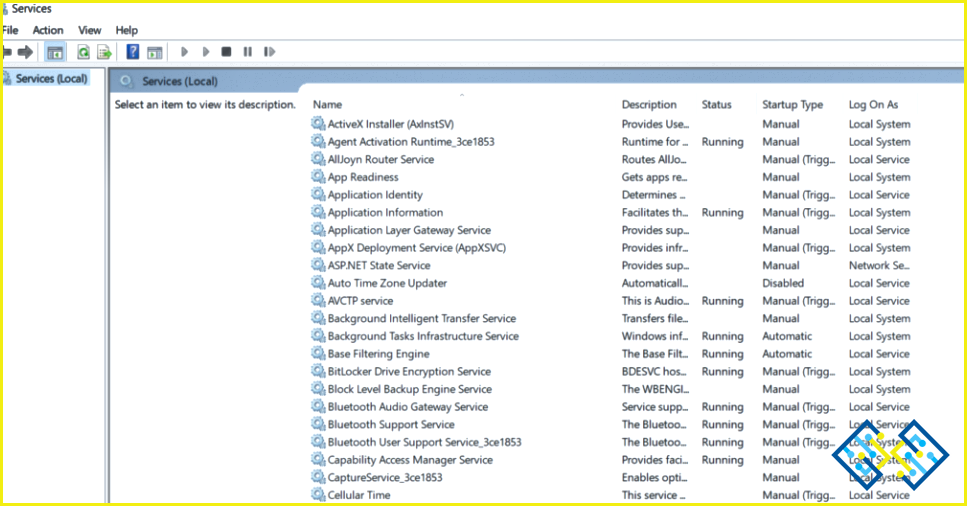Cómo arreglar el error de Outlook «Algo salió mal
Si usted está usando Outlook como su cliente de correo electrónico, es posible que haya encontrado situaciones en las que algo salió mal. Usted puede enfrentar un problema en el que algunos de sus mensajes de correo electrónico dejó de venir, o algunos de ellos no se entregan por alguna razón. Verás un mensaje de error que dice «Algo salió mal» en tu cuenta de Outlook. Este artículo le ayudará a arreglar los errores rápidamente y volver a la operación regular sin ningún problema.
En este artículo se explican las causas y las soluciones del mensaje de error «Algo ha ido mal» que aparece en Outlook cuando no se puede entregar un nuevo correo electrónico porque no se encuentra el destinatario o no se puede acceder a él. Cubre dos escenarios principales:
1) si has sincronizado tus contactos con Google, Exchange u otro servicio de tercerosce;
2) si no sincronizaste con ningún servicio, es probable que Outlook tenga información incorrecta sobre tus contactos.
Razones detrás de algo salió mal error de Outlook
El problema «Algo salió mal» en Outlook puede ocurrir por varias causas, tales como:
- Servicio de búsqueda de Windows dañado/corrompido
- Sistema operativo antiguo o desactualizado.
- Los complementos pueden causar un problema.
- Otra razón es que los archivos de datos de Outlook se hayan corrompido o dañado.
Cómo arreglar el error de Outlook de que algo ha ido mal
1. Borrar el historial del navegador, la memoria caché & Cookies
Nuestro navegador guarda datos como las cookies, el historial, las visitas a sitios web y otra información relevante, que podría influir en el registro a lo largo del tiempo. Por lo tanto, limpiar el historial del navegador y las cookies es un hábito excelente cuando no se puede iniciar sesión en los sitios web.
- Abra el navegador Google Chrome.
- Ahora, desde la esquina superior derecha de la página, toca el icono de los «tres puntos verticales» y elige «Más herramientas» cuando aparezca el menú desplegable.
- Aquí toca en «Borrar datos de navegación».
- Aparecerá una ventana de «Borrar datos de navegación» delante de ti. Pulsa en «Avanzado».
- Empezando por la parte superior, tendrás una opción etiquetada como «Rango de tiempo». Haz clic en el icono de la flecha desplegable que hay junto a ella y elige el intervalo de tiempo según tu gusto.
- A continuación, marca las casillas de «Historial de navegación», «Cookies y otros datos del sitio» e «Imágenes y archivos en caché», respectivamente.
- A continuación, toca en «Borrar datos».
2. Buscar servidores de Microsoft
Probablemente esté ocurriendo algo con los servidores de Microsoft si no puedes conectar Outlook desde ningún navegador. No hay mucho que puedas hacer si los servidores de Microsoft están caídos, aparte de esperar a que vuelvan a estar en línea para conectarte a tu cuenta de Outlook. Puedes comprobar si todos los servicios de Microsoft funcionan o no haciendo clic en este enlace enlace.
3. Reparar el Outlook
Usted puede tener problemas para utilizar Outlook correctamente si los archivos de programa para Outlook están dañados. Siga estos pasos a continuación para arreglar algo que salió mal error de Outlook:
- Presione la tecla «Windows» y escriba «panel de control» en la barra de búsqueda, y luego toque en «Abrir».
- Ahora busca y toca en «Programa y características».
- Aparecerá una lista de aplicaciones frente a ti. Localiza «Microsoft Outlook» y luego haz clic con el botón derecho sobre ella.
- Ahora elige «Cambiar».
- Aparecerá una ventana emergente; seleccione «Reparar» entre las opciones.
4. Verifique el servicio de búsqueda de Windows
- Pulse el botón «Windows». & «R» juntas para abrir el cuadro de diálogo «RUN».
- Ahora escriba el siguiente comando y pulse la tecla «Enter»: «msc«.
- Aparecerá la ventana de «Servicios» de Windows.
- Busque la opción «Servicio de Windows» y compruebe el estado del mismo si se está ejecutando o no. Si el servicio no se está ejecutando, hay un problema.
- Haga clic con el botón derecho del ratón sobre él y elija Iniciar en el submenú.
- Esto podría resolver el problema.
La mayoría de las veces, debe recrear completamente el servicio. Utilice estos pasos para lograrlo.
- Haga doble clic en la opción «Búsqueda de Windows» de la lista de la ventana «Servicios».
- Seleccione «Detener» en la ventana recién abierta. Elija «Desactivado» en la opción desplegable de tipo de inicio.
- Reinicie su PC.
- Ahora elimine los siguientes archivos».
“C:ProgramDataMicrosoftSearchDataApplicatioobsWindows”
“C:ProgramDataMicrosoftSearchDataTemp”
5. Eliminar los complementos de terceros
Cuando un complemento interfiere con el correcto funcionamiento de la función de búsqueda de Outlook, ocasionalmente hace que aparezca el error «Outlook algo salió mal.» Localizando y eliminando este complemento específico, se puede solucionar el problema.
- Abra Outlook y, a continuación, seleccione la pestaña «Archivo».
- Elija «Opciones» en la parte izquierda de la página.
- Vaya al área de complementos del asistente de configuración de Outlook y seleccione «Gestionar» en el menú desplegable. Y, a continuación, pulse sobre «Ir».
Crédito de la imagen: datarepairtools.com
- En la pestaña «Complementos COM», marque los complementos disponibles y elimínelos haciendo clic en el botón «Eliminar».
Crédito de la imagen: datarepairtools.com
Para terminar
Por lo tanto, esto es cómo se puede arreglar algo que salió mal error de Outlook. Usted puede resolver rápidamente el problema utilizando los remedios enumerados en la página. Si no puede entrar en Outlook u otro proveedor de correo electrónico, la eliminación del historial del navegador es una técnica inteligente. Háganos saber qué método funcionó para usted en los comentarios a continuación. Además, no olvides compartirlo con tus amigos y familiares.
Síguenos en las redes sociales: Facebook, Instagram y YouTube.


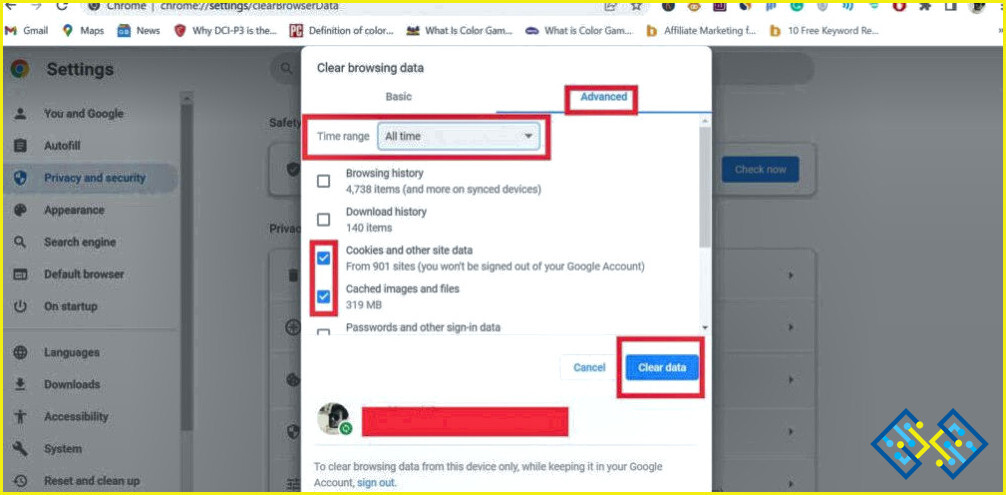
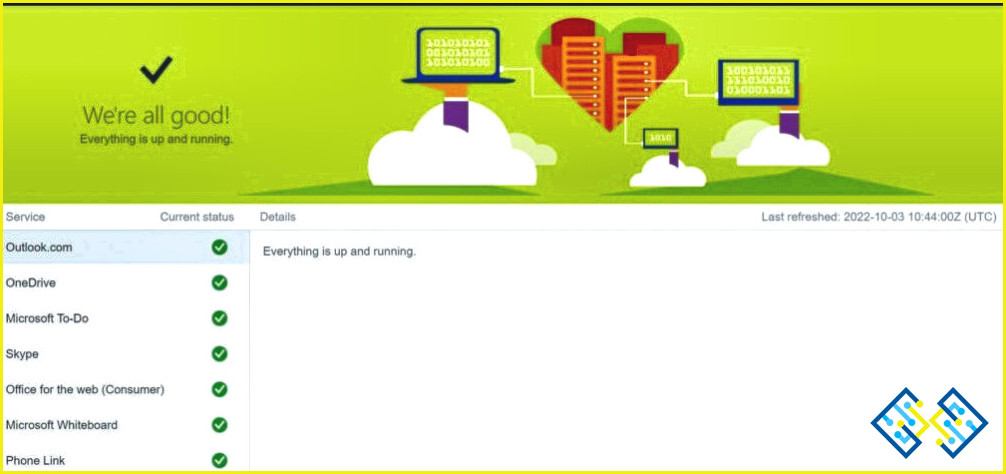
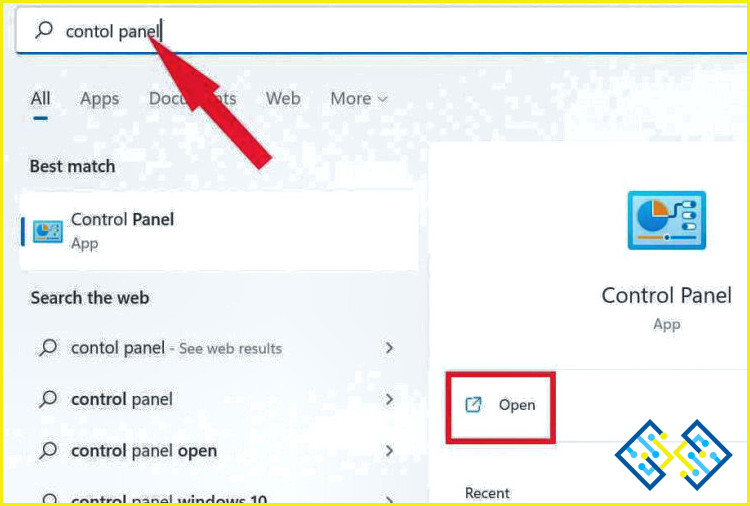
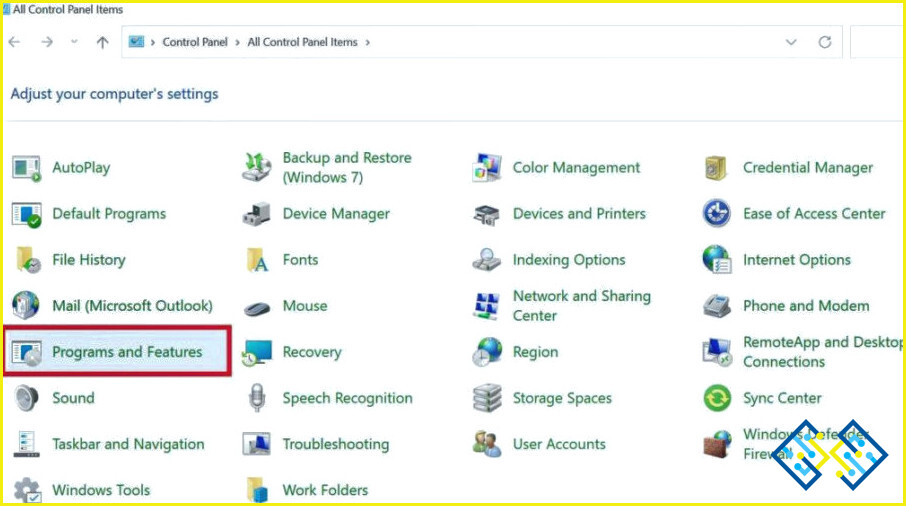
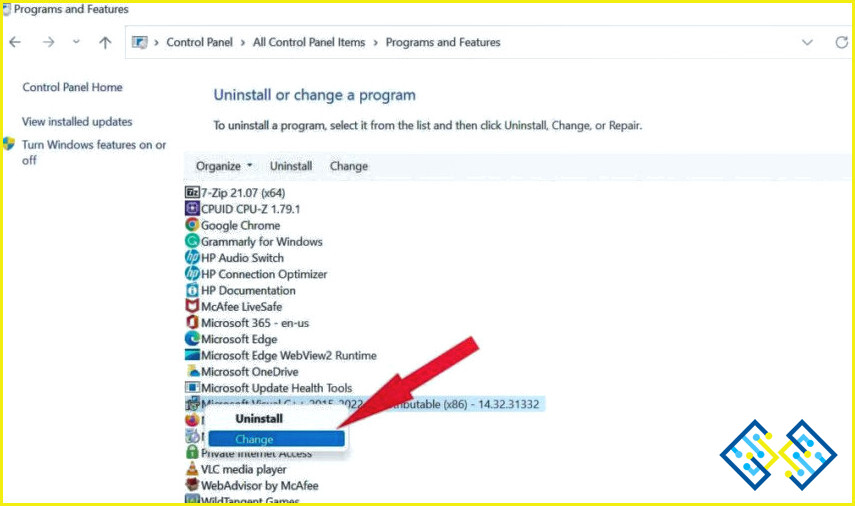
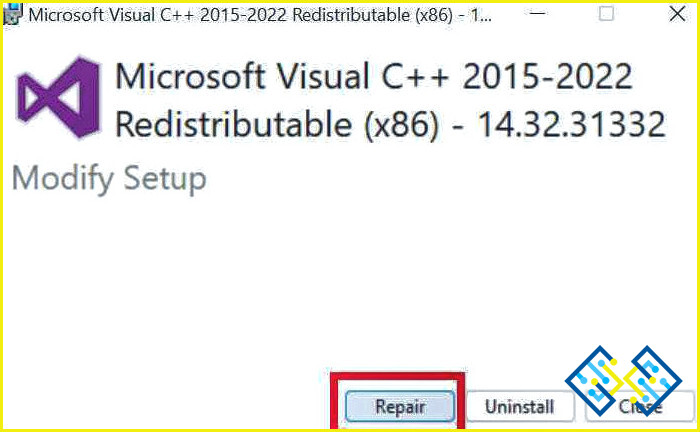
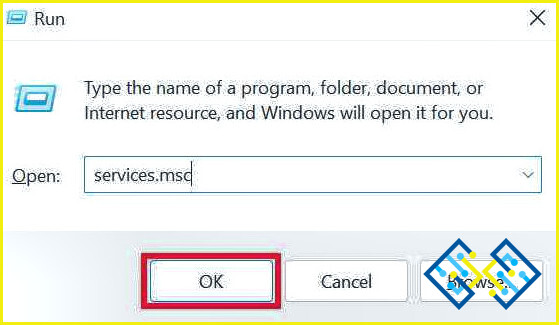
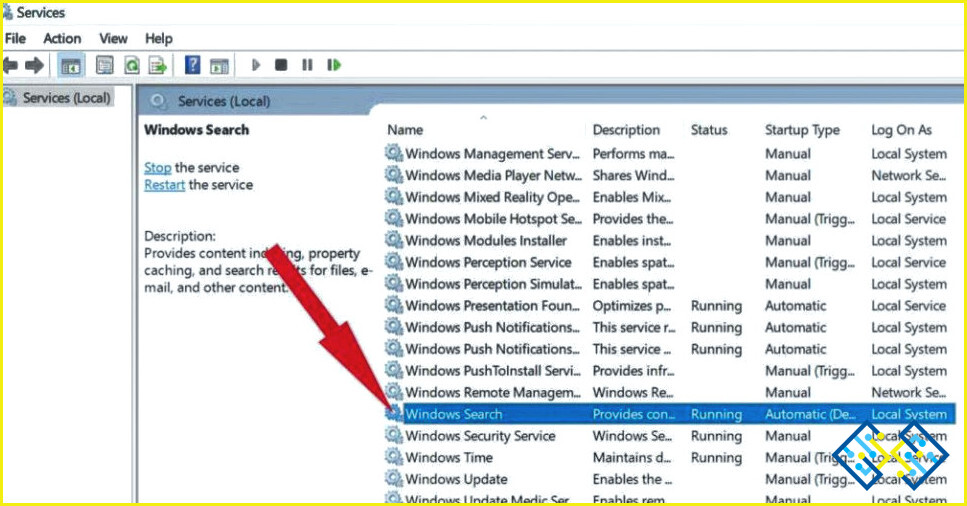
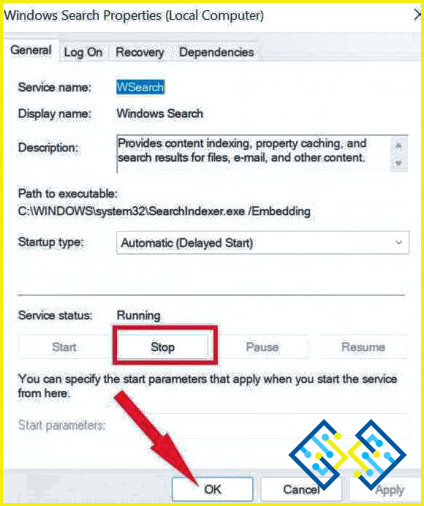
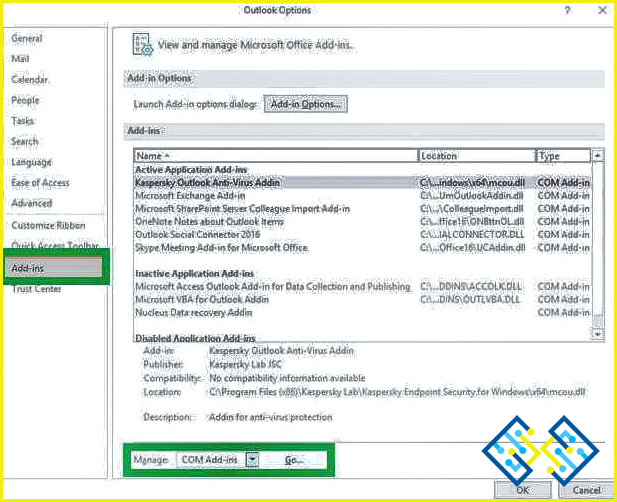
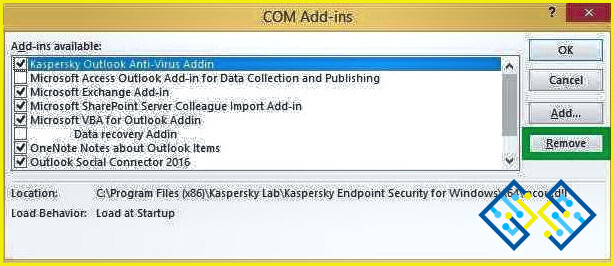
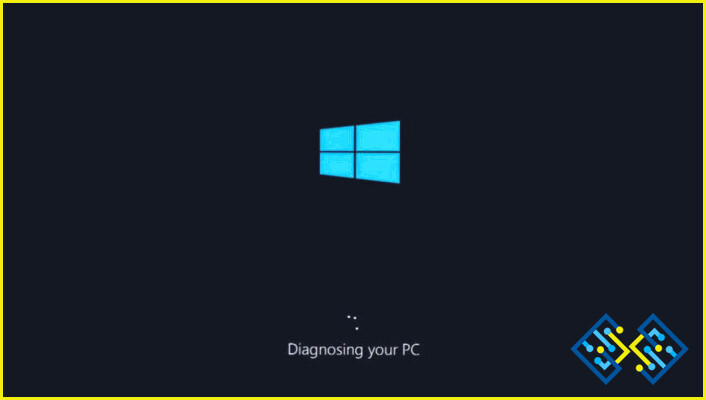


![Cómo aumentar el volumen en el portátil más allá del máximo [Windows 10/11]](https://www.lizengo.es/wp-content/uploads/2022/09/como-aumentar-el-volumen-en-el-portatil-mas-alla-del-maximo-windows-10-11.jpg)